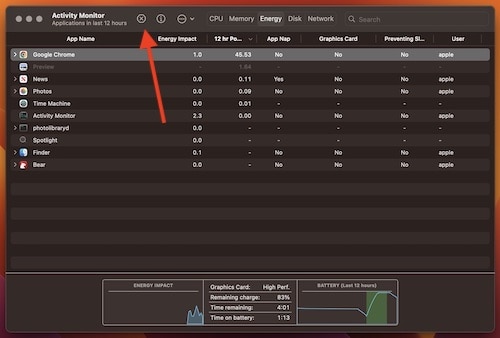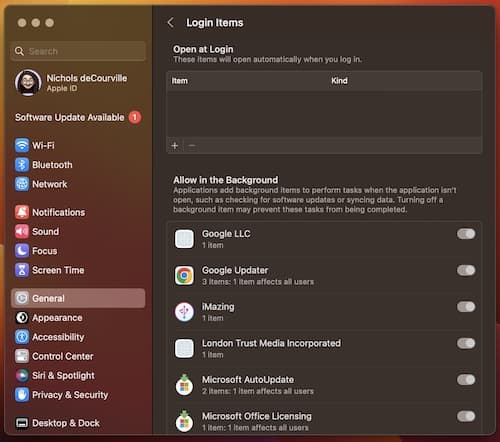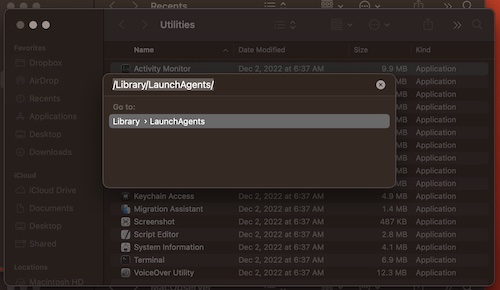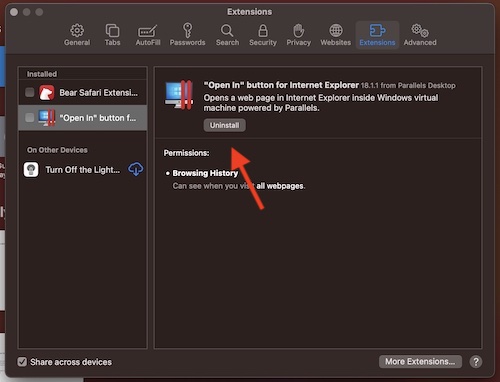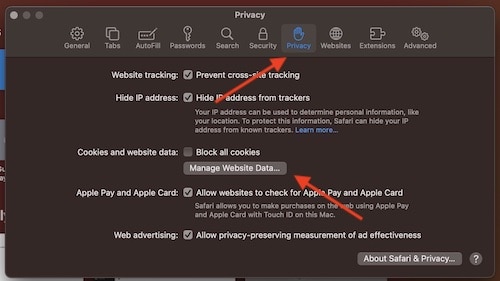Как удалить Search Marquis с вашего Mac
Если вам нужно удалить вредоносное ПО Search Marquis с вашего Mac, для пользователей есть несколько различных решений. Для тех, кто не знает, Search Marquis — это вредоносное ПО, способное захватить поисковую систему пользователя. Я собираюсь рассказать о нескольких способах, с помощью которых пользователи могут узнать, есть ли у них это вредоносное ПО на своем устройстве, а также о нескольких способах его удаления из вашей системы.
Хотя пользователи всегда должны делать все возможное, чтобы избегать вредоносных программ в Интернете, часто это легче сказать, чем сделать. Хотя просмотр веб-страниц может быть полезен для поиска информации и контента, он также может быть отличным способом случайно заразиться вирусом или вредоносным ПО. Если вы обнаружите вредоносное ПО Search Marquis, продолжайте читать, чтобы избавиться от него.
Почему мой Mac продолжает открывать поиск Marquis?
Если вы пытаетесь использовать свою обычную поисковую систему при использовании интернет-браузера и обнаруживаете, что в вашем поиске указано Search Marquis, а не то, что вы обычно используете, возможно, у вас есть вредоносное ПО Search Marquis.
Search Marquis — угонщик браузера, который на первый взгляд кажется более раздражающим, чем что-либо еще. Это вредоносное ПО захватывает вашу поисковую систему, заменяя ее фальшивой, которая, скорее всего, попытается вас обмануть. По сути, это мошенническая поисковая система.
Однако эта вредоносная программа не только предлагает фальшивую поисковую систему, но также способна контролировать и получать доступ ко всей информации вашего браузера, включая личные данные, пароли и файлы cookie. Search Marquis может получить доступ к этой информации, а затем продать ее как рекламным компаниям, так и киберпреступникам.
Пользователи могут найти Search Marquis на своем устройстве, если они недавно загружали что-либо из сомнительного или стороннего App Store. Пользователи также могут заразиться этой вредоносной программой через ненадежные приложения или посетить какой-нибудь гнусный сайт в Интернете. В большинстве случаев пользователи не заметят, что Search Marquis заразит их устройство.
Признаки и симптомы поискового маркиза
Если вы считаете, что ваш веб-браузер заражен Search Marquis, вам следует обратить внимание на некоторые признаки и симптомы. В то время как обычное вредоносное ПО заражает вашу систему, а затем вызывает заметные изменения, Search Marquis любит скрываться в фоновом режиме.
При этом проверьте следующие признаки и симптомы:
- Увеличение рекламы: если на вашем Mac появляется больше всплывающих окон или рекламных баннеров, чем вы привыкли, возможно, на вашем устройстве установлен Search Marquis.
- Ваша обычная поисковая система заменена на searchmarquis.com: один из наиболее распространенных симптомов. Вы можете узнать, есть ли на вашем устройстве Search Marquis, проверив поисковую систему по умолчанию.
- Подозрительные сайты перенаправляют: при переходе на обычный или типичный веб-сайт пользователи могут заметить, что они видят перенаправления на более сомнительные веб-сайты. Это часто может быть связано с фишингом, поэтому обращайте внимание на веб-сайты, которые вы посещаете.
- Странные и/или неизвестные расширения: Search Marquis печально известен тем, что добавляет расширения без вашего разрешения. Проверьте свои расширения, чтобы увидеть, есть ли какие-либо неизвестные вам.
Является ли Search Marquis вирусом?
Search Marquis — это разновидность вредоносного ПО. Технически, вирус — это форма вредоносного ПО, хотя отличительной чертой вируса является то, что он будет воспроизводить себя, чтобы распространяться среди других. Кто-то может возразить, что Search Marquis — это просто вредоносное ПО, но есть и хорошие аргументы в пользу того, что его можно классифицировать и как вирус. В любом случае, Search Marquis по-прежнему представляет собой вредоносное вредоносное ПО, и вам следует как можно скорее удалить его со своего устройства.
Как удалить поисковый маркиз
К счастью, удалить Search Marquis довольно просто. У пользователей есть два варианта удаления вредоносного ПО со своего устройства: они могут либо использовать антивирусное программное обеспечение, либо удалить файлы вручную. Затем пользователям потребуется сбросить настройки своего браузера до настроек по умолчанию.
Удалить Search Marquis с помощью антивирусного программного обеспечения
Когда дело доходит до удаления файлов с помощью антивирусного программного обеспечения, просто запустите антивирус и позвольте приложению удалить вредоносное ПО за вас. Если вы не используете антивирусное программное обеспечение, вы должны сделать все возможное, чтобы получить его. Хотя есть способы удалить Search Marquis вручную, гораздо проще позволить вирусному программному обеспечению выполнять эту работу за вас. Если у вас есть вирусное программное обеспечение, просто запустите полное сканирование системы.
Что касается антивирусного программного обеспечения, я бы лично рекомендую CleanMyMacX от Макпау. Он не только предоставляет антивирусное программное обеспечение, но также предоставляет инструменты для очистки других областей вашего компьютера, таких как старый кеш и поврежденные журналы загрузки из ваших браузеров. Кроме того, есть также бесплатные и платные версии. Если вам нужно антивирусное программное обеспечение, я настоятельно рекомендую CleanMyMacX.
Удалить Search Marquis вручную
Если вы хотите удалить Search Marquis вручную, просто выполните следующие действия:
Как вручную удалить Search Marquis.
- Во-первых, вам нужно будет выявить и остановить все вредоносные процессы. Перейдите в Finder > Утилиты > Монитор активности и принудительно завершите все подозрительные действия.
Вы также можете перейти к Искатель > Перейти > Утилиты из строки меню.
Нажмите на приложение, затем выберите X, чтобы закрыть приложение.
- Затем вам нужно будет удалить все элементы входа в систему, которые вы не узнаете. Перейдите в «Apple» > «Системные настройки» в строке меню, а затем выберите «Основные» > «Элементы входа». Удалите все элементы входа, которые вам незнакомы.
Обратите внимание: если вы используете что-то более раннее, чем macOS Ventura, ваши элементы входа могут быть Пользователи и группы > Элементы входа.

- Теперь вам нужно будет удалить все файлы .dmg, которые вы никогда не загружали. Просто перейдите в Finder > Загрузки и удалите незнакомые файлы.
- Вам также потребуется удалить все агенты запуска, которые вы не узнаете. На панели навигации Finder выберите «Перейти» > «Перейти к папке» и введите /Library/LaunchAgents. Вам также потребуется очистить неизвестные файлы из /Library/Application Support и /Library/LaunchDaemons.

- Пользователям также необходимо будет удалить все подозрительные приложения. Перейдите в Finder > Приложения и удалите все приложения, которые вам незнакомы или которые вы не устанавливали.
Очистка вашего браузера
После проверки вашего Mac и удаления вредоносных файлов (или с помощью антивирусного программного обеспечения) вам также необходимо очистить веб-браузер. Я собираюсь посмотреть, как это сделать в трех самых популярных браузерах.
Обратите внимание, что если вы использовали антивирусное программное обеспечение, вы можете не выполнять следующие шаги. Однако выполнение этих шагов полностью гарантирует, что Search Marquis исчезнет навсегда.
Сафари
Чтобы удалить Search Marquis из Safari, выполните следующие действия:
- Во-первых, вам нужно будет удалить все расширения, которые вы не узнаете.
Откройте Safari и перейдите в Сафари > Настройки из строки меню. Затем выберите Расширения. Для расширения, которое вы не узнаете, щелкните его и выберите Удалить.
- Затем вам нужно будет удалить незнакомый кэш и файлы cookie.
В Safari перейдите к Сафари > Настройки из строки меню. Затем перейдите к Конфиденциальность и выберите Управление данными веб-сайта. Затем вы можете нажать на любые незнакомые файлы кеша и выбрать Удалять. Вы также можете выбрать Убрать все.
- Затем вам нужно будет очистить историю. В строке меню выберите «История» > «Очистить историю».
- Наконец, выйдите из Safari и снова откройте его.
Гугл Хром
Для тех, кто использует Google Chrome, это немного проще. В Chrome просто перейдите к трем точкам в правом верхнем углу и выберите Настройки из выпадающего списка. Затем в настройках перейдите к Сбросить настройки и выберите Восстановить исходные настройки по умолчанию. Обязательно перейдите в «Расширения» и удалите все, что вы не узнаете, выбрав Удалить. Не забудьте выйти из Chrome и снова открыть его. 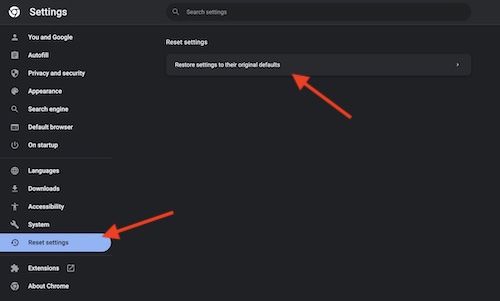
Fire Fox
Для FireFox просто выполните следующие действия:
- Нажмите на три линии в правом верхнем углу и выберите «Настройки».
- В левом нижнем углу выберите «Расширения и темы».
- Щелкните Расширения.
Выберите расширения, которые вы не узнаете, и удалите их, щелкнув вертикальные точки и выбрав «Удалить». - Затем перейдите в «Настройки» > «Конфиденциальность и безопасность».
- Прокрутите вниз, пока не увидите файлы cookie и данные сайта. Выберите Очистить данные.
- Вы можете очистить файлы cookie и содержимое кеша.
- Закройте Firefox и снова откройте его.
Помните, что перед очисткой браузеров вам необходимо запустить антивирусное программное обеспечение или выполнить все шаги по удалению файлов вручную.
Если это звучит как много работы, то лучшим методом может быть просто использование антивируса.
Вывод: удалите Search Marquis с вашего Mac
Обеспечение безопасности вашего устройства может быть сложной задачей, но есть несколько способов обеспечить безопасность вашего устройства. Убедитесь, что вы регулярно обновляете все свои приложения и ОС, никогда не нажимайте на подозрительную рекламу и никогда не открывайте сомнительные вложения электронной почты. Кроме того, избегание сомнительных ссылок в социальных сетях также может оказать большую помощь.
Наличие вредоносных программ на вашем устройстве может стать серьезной проблемой, особенно если это что-то гнусное, например Search Marquis. Когда дело доходит до владения Mac или любым устройством, защита себя должна быть наивысшим приоритетом. Если вы заражены вредоносным ПО Search Marquis, следование этому руководству должно помочь вам в вашей ситуации. Конечно, убедиться, что вы не окажетесь здесь, в первую очередь с помощью антивируса, также может быть разумным шагом.